如何在ppt2007中插入flash动画
来源:未知编辑:admin 发布时间:2017年11月20日
在ppt中插入flash动画不仅可以突显出现ppt的动态美,增加其丰富性,并且还可以吸引人的眼球,那么如何在ppt中插入flash呢,这又是摆在我们面前的一道难题,接下来就在小编的带领下一起来学习吧。
操作步骤
 首先下载一个flash动画,将它与需要插入flash的ppt保存在同一文件夹中,打开ppt的原始文件,单击左上角的“office按钮”在弹出的中选择“PowerPoint选项”按钮;
首先下载一个flash动画,将它与需要插入flash的ppt保存在同一文件夹中,打开ppt的原始文件,单击左上角的“office按钮”在弹出的中选择“PowerPoint选项”按钮;
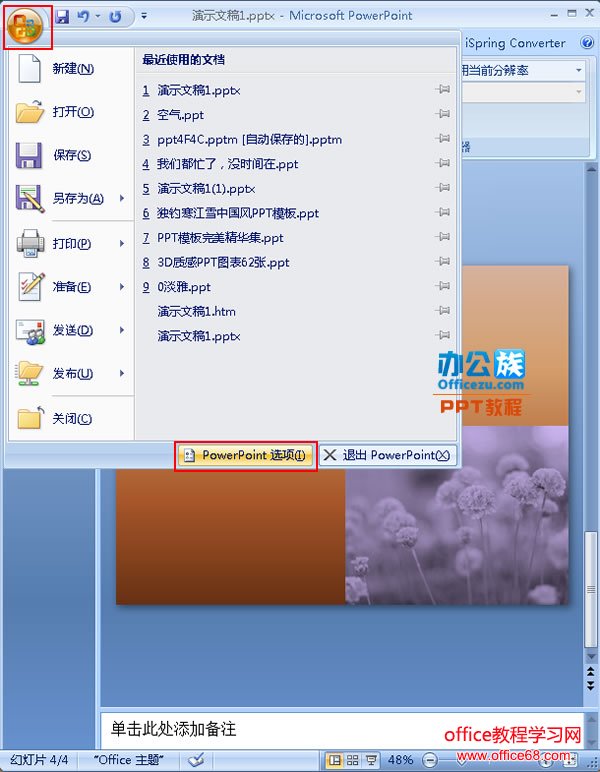
 在弹出的对话框中单击“常用”选项,然后在中间区域勾选“在功能区显示开发工具选项卡”前面的复选按钮,再单击“确定”选项;
在弹出的对话框中单击“常用”选项,然后在中间区域勾选“在功能区显示开发工具选项卡”前面的复选按钮,再单击“确定”选项;
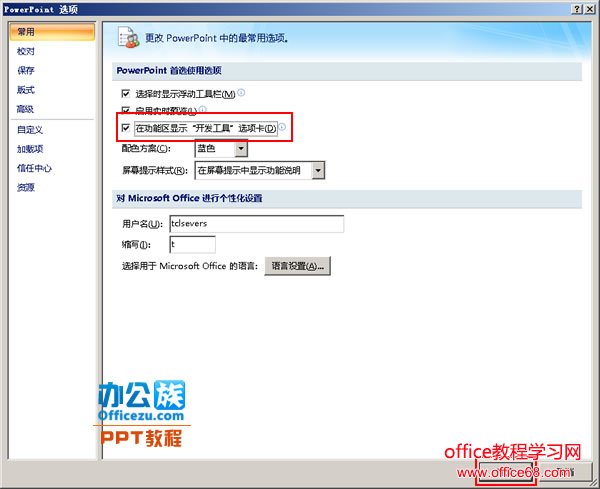
 回到ppt界面可以发现新增了一个“开发工具”选项卡,单击该选项卡,选择“控件”区域的“其他控件”选项组;
回到ppt界面可以发现新增了一个“开发工具”选项卡,单击该选项卡,选择“控件”区域的“其他控件”选项组;

 在弹出的对话框中,拖动右侧的滚动条找到“Shockwave Flash Object”选项,然后单击“确定”按钮;
在弹出的对话框中,拖动右侧的滚动条找到“Shockwave Flash Object”选项,然后单击“确定”按钮;
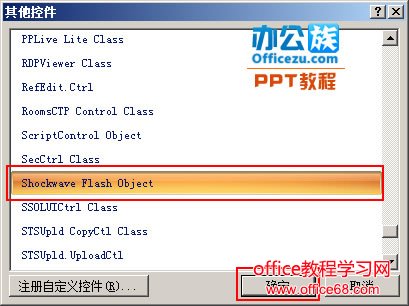
 此时鼠标会变成一个十字形,我们按住鼠标在正文区域绘制一个flash的方框,你也可以通过拖动鼠标改变方框的大小,当方框的大小也就是是播放flash动画的大小;
此时鼠标会变成一个十字形,我们按住鼠标在正文区域绘制一个flash的方框,你也可以通过拖动鼠标改变方框的大小,当方框的大小也就是是播放flash动画的大小;
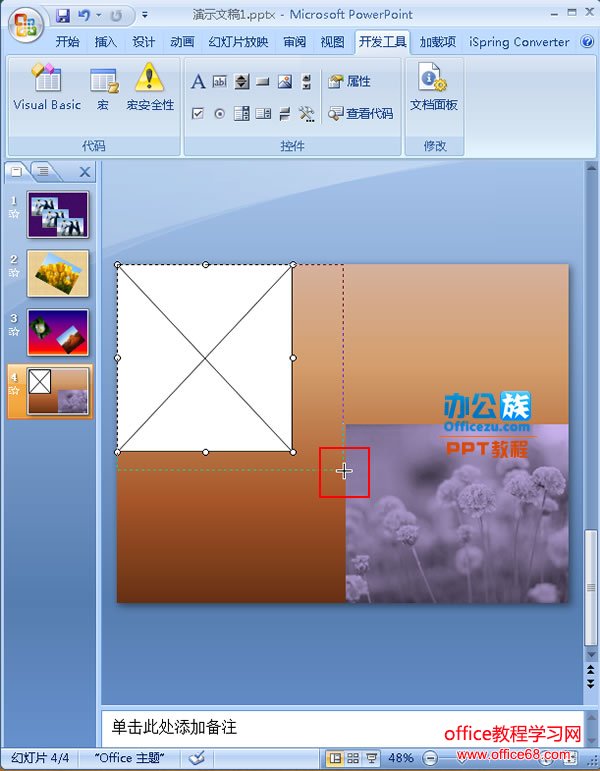
 选中绘制好的方框,鼠标单击右键在弹出的快捷菜单中选择“属性”命令;
选中绘制好的方框,鼠标单击右键在弹出的快捷菜单中选择“属性”命令;
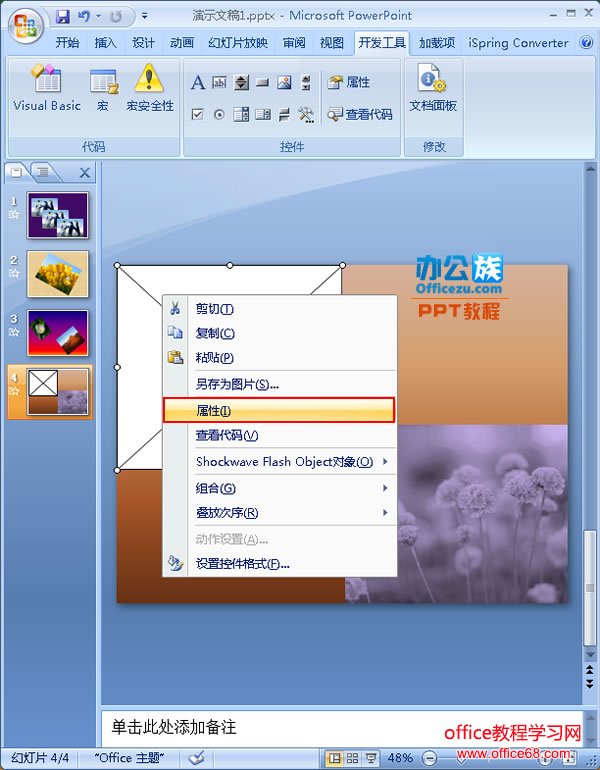
 在“属性”对话框中,找到“Movie”选项,在其后面填写上flash动画所在的地址,需要注意的是也一定要把后面的后缀名写上,如:如果你的文件名字是元旦快乐,你就必选要填写“元旦快乐.swf”,写好后找到“Playing”和“EmbedMovie”选项,将其调节为“Ture'”状态,调整完毕后关闭对话框便可,另外因为版本的问题,ppt会略有不同,有的版本在“属性”对话框中自带了“自定义”选项,用户可以通过该选项添加动画;
在“属性”对话框中,找到“Movie”选项,在其后面填写上flash动画所在的地址,需要注意的是也一定要把后面的后缀名写上,如:如果你的文件名字是元旦快乐,你就必选要填写“元旦快乐.swf”,写好后找到“Playing”和“EmbedMovie”选项,将其调节为“Ture'”状态,调整完毕后关闭对话框便可,另外因为版本的问题,ppt会略有不同,有的版本在“属性”对话框中自带了“自定义”选项,用户可以通过该选项添加动画;
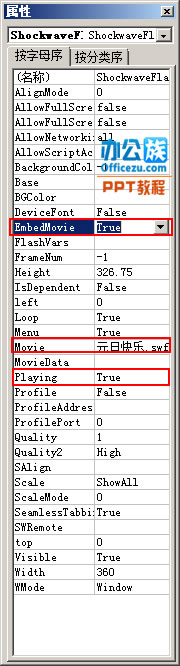
 之后我们放映幻灯片,就可以看到插入的flash了;
之后我们放映幻灯片,就可以看到插入的flash了;

提示:小编在这里提醒大家的是,用户要注意把ppt文件与下载好的flash文件放在同一个文件夹中,以免换了电脑进行放映会因为路径不同导致ppt无法播放











